Accedere al proprio account Google da più dispositivi permette di avere sempre disponibile una copia aggiornata dei propri dati memorizzati sui server dell’azienda di Mountain View.
Se si usa un account di posta Gmail, se si organizzano le foto acquisite con i vari dispositivi utilizzando Google Foto, se ci si serve delle note e degli appunti di Keep, se si è utenti abituali di Google Docs, se si gestiscono appuntamenti e attività con Google Calendar, avere a disposizione tutte le informazioni sul PC, sul tablet, sullo smartphone e su qualunque altro dispositivo è comodissimo.
L’accesso al contenuto dell’account Google può essere effettuato da browser web portandosi nella home page del motore di ricerca quindi cliccando su Accedi in alto a destra oppure da questa pagina.
Sui dispositivi mobili Android basta accedere alle impostazioni del sistema operativo quindi toccare Google per avviare la configurazione dell’account personale.
Qualunque app dell'”universo Google”, compreso il Play Store, chiederà comunque di impostare almeno un account nel caso in cui non si fosse provveduto al primo avvio del dispositivo.
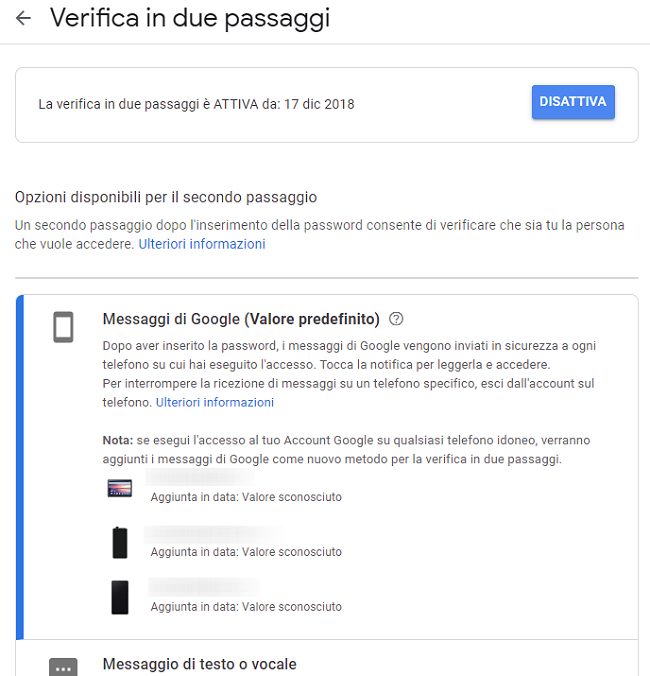
Con Messaggi di Google attivato ovvero la forma più semplice di autenticazione a due fattori (o “verifica in due passaggi” come la chiama Google) quando si prova ad accedere all’account Google digitando nome utente (email) e password corretti da un nuovo dispositivo (o anche dalla finestra di navigazione in incognito del browser), viene richiesto di autorizzare il login premendo su Sì nella schermata di conferma che appare su tutti i dispositivi precedentemente collegati allo stesso account.
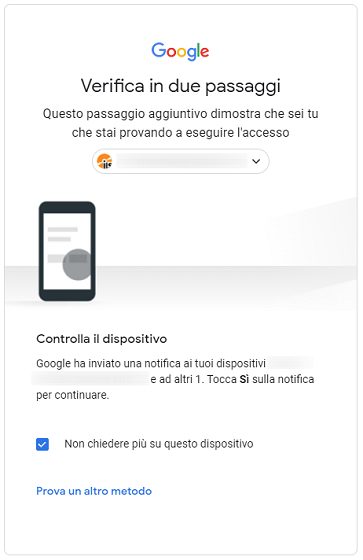
Su uno dei dispositivi mobili collegati in precedenza al proprio account si deve toccare il pulsante Sì per confermare l’accesso. In questo modo si può attivare l’accesso all’account Google da un altro dispositivo.
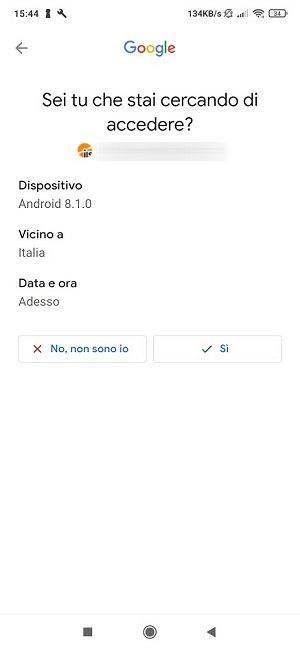
Nel caso in cui si stesse cercando di effettuare un’operazione ancora più delicata (ad esempio la modifica della password a protezione dell’account) Google chiede non soltanto di confermare l’attività premendo su Sì ma anche di selezionare su uno dei dispositivi mobili autorizzati il numero che appare sullo schermo (nell’esempio in figura 86).
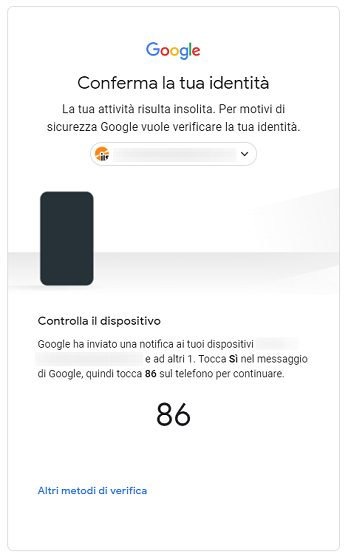
Portandosi nella pagina I tuoi dispositivi dell’account Google si può accedere alla lista dei dispositivi precedentemente associati all’account stesso.
Qui si troveranno PC desktop, notebook, smartphone, tablet, chiavette Chromecast, prodotti per la smart home (i.e. Google Home) sui quali si è configurato l’accesso all’account Google.
È importante verificare periodicamente i dispositivi presenti in lista rimuovendo quelli che non si utilizzano più o, peggio, quelli che non si conoscessero.
Cliccando sul pulsante con tre puntini in colonna quindi scegliendo Esci si può forzare la disconnessione dall’account Google sul dispositivo selezionato.
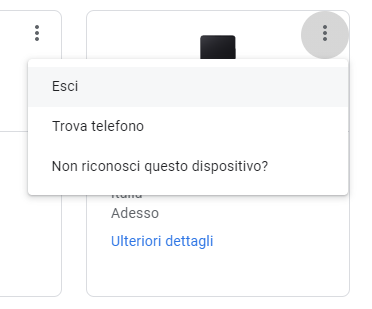
Cliccando qui quindi su Verifica in due passaggi, Mostra tutti si trova l’elenco dei dispositivi utilizzabili per confermare l’accesso all’account Google da nuovi device ancora sconosciuti.
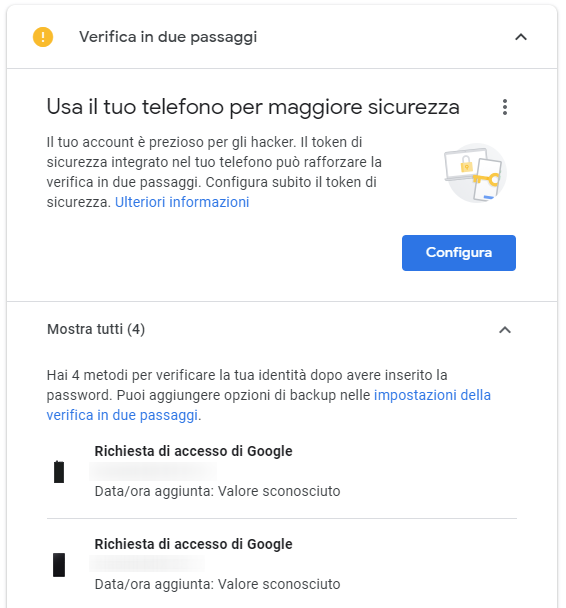
Come si vede, Google da qualche tempo a questa parte sta esortando gli utenti a usare un token di sicurezza lato smartphone. Si può usare una chiavetta USB o Bluetooth FIDO2 oppure lo smartphone stesso che diventa un token autorizzativo previa attivazione del modulo Bluetooth e dei servizi di geolocalizzazione.
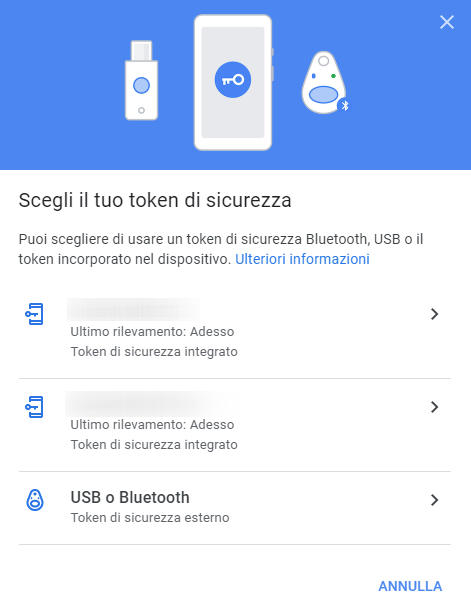
L’accesso all’account Google mediante token è ovviamente possibile solo da quei dispositivi che integrano a loro volta il modulo Bluetooth e nei casi in cui questo risulti attivo. Diversamente comparirà il messaggio “Il token di sicurezza integrato nel telefono richiede il Bluetooth, che non è supportato su questo dispositivo o browser“. In questo caso si potrà procedere con gli altri strumenti per la verifica in due passaggi.
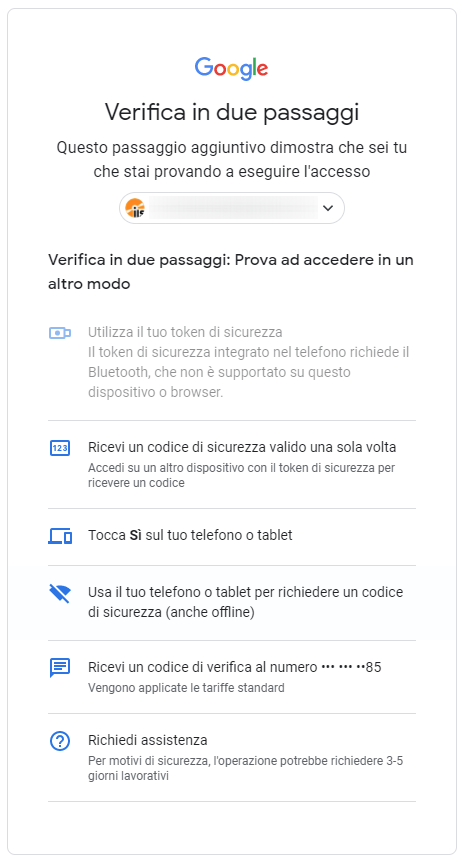
Su un iPhone o un iPad l’accesso all’account Google potrà essere effettuato usando l’app Smart Lock.
/https://www.ilsoftware.it/app/uploads/2023/05/img_23110.jpg)
/https://www.ilsoftware.it/app/uploads/2024/05/5.jpg)
/https://www.ilsoftware.it/app/uploads/2024/04/Offerta-Trend-Casa-FineTutela-2024-04-30T174145.504.png)
/https://www.ilsoftware.it/app/uploads/2024/04/fritzos-80-fritzbox-avm-novita.jpg)
/https://www.ilsoftware.it/app/uploads/2024/04/esim-viaggiare.jpg)